Kako priložiti datoteku u programu Outlook 2013
E-pošta je jednostavan, učinkovit način komunikacije s drugim ljudima. Većina ljudi ima adresu e-pošte, a poruka se može pročitati po njihovoj pogodnosti. No ponekad biste možda željeli podijeliti dokument ili sliku s tom osobom, zajedno s porukom u vašoj e-pošti. To je moguće u programu Outlook 2013 upotrebom nečega što se naziva privitak. Privitak se šalje zajedno s porukom e-pošte, a primatelj ga može otvoriti na svom računalu.
Prilaganje datoteka na e-poštu u programu Outlook 2013
Morate znati lokaciju datoteke koju želite priložiti na svoju e-poštu kako biste izveli korake navedene u nastavku. Uz to, imajte na umu da mnogi pružatelji usluga e-pošte imaju ograničenja u veličini datoteka koje možete priložiti svojim porukama e-pošte. Dobro je pokušati privitke držati na maksimalno 5 MB, ali neki će dobavljači dopustiti veće privitke. Ako pokušavate poslati veću datoteku, a ona ne prolazi, onda je dobra ideja da se obratite svom davatelju usluga e-pošte i otkrijete maksimalnu veličinu datoteke koju dopuštaju.
1. korak: pokretanje programa Outlook 2013.
Korak 2: Kliknite karticu Početna na vrhu prozora, a zatim kliknite gumb Nova e-pošta u Novom odjeljku vrpce na vrhu prozora.

Korak 3: Kliknite gumb Priloži datoteku u odjeljku Uključi vrpcu na vrhu prozora.
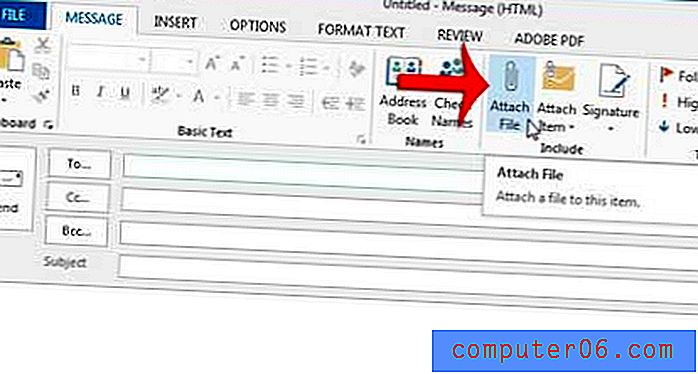
Korak 4: Pregledajte datoteku koju želite priložiti e-pošti, kliknite je jednom za odabir, a zatim kliknite gumb Umetanje na dnu prozora.
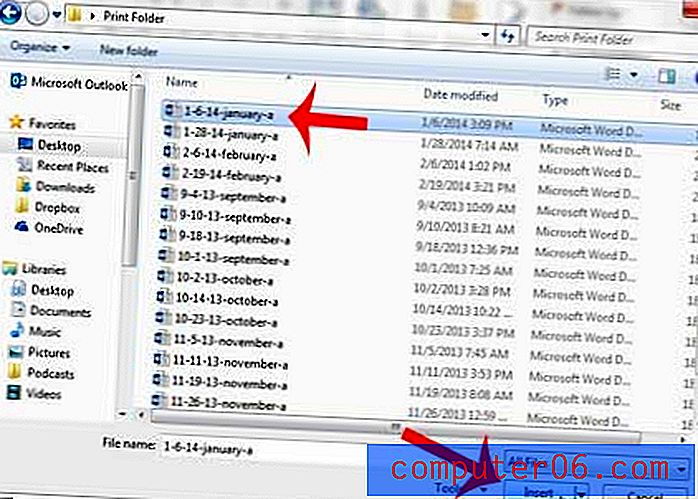
Korak 5: Unesite adresu primatelja u polje Za, unesite temu poruke u polje Predmet, a zatim unesite poruku e-pošte u tijelo e-pošte. Imajte na umu da je privitak prikazan u polju U privitku . Kliknite gumb Pošalji kada je sve završeno i spremno za rad.
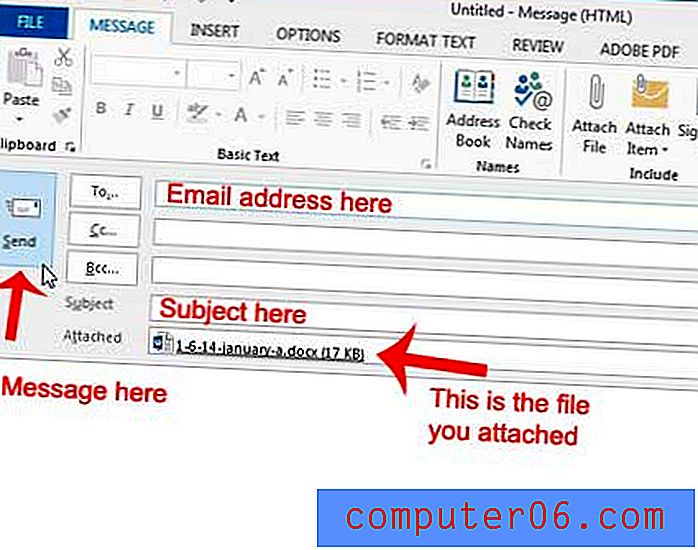
Ako u Outlooku 2013 tražite e-poštu s prilogom, pročitajte ovaj članak da biste saznali kako možete filtrirati rezultate pretraživanja Outlook 2013 samo za prikaz e-poruka koje sadrže privitke.



